컴퓨터 네트워크 간의 암호화되고 인증된 연결은 SSL(Secure Sockets Layer) 프로토콜과 그 후속 프로토콜을 사용하여 구축될 수 있습니다. 그러나 때로는 SSL 인증서가 변경될 수 있으며 Mac의 캐시에 오래되었거나 만료된 인증서가 계속 남아 있어 웹 사이트 연결 문제가 발생할 수 있습니다.
그렇게하는 방법 Mac에서 SSL 캐시 지우기 및 모든 캐시 제거 여기에 설명되어 있습니다. 자세한 내용을 보려면 계속 읽으세요.
내용 : 1부. SSL 캐시란 무엇입니까?파트 2. Mac에서 내 SSL 캐시를 어떻게 지우나요?3부. Mac에서 SSL 캐시를 재설정하는 방법은 무엇입니까?4 부. 결론
1부. SSL 캐시란 무엇입니까?
SSL(보안 소켓 레이어) 캐시는 이전에 설정된 세션 매개변수를 재사용하여 클라이언트와 서버 간의 보안 연결 속도를 높이기 위해 SSL 세션 데이터를 저장합니다. 이 캐시에는 세션 ID, 세션 티켓 및 암호화 매개변수가 포함됩니다. 이러한 요소를 재사용하면 SSL 핸드셰이크 프로세스가 더 빨라지고 클라이언트와 서버 모두에서 대기 시간과 계산 부하가 줄어듭니다. SSL 캐시를 지우면 연결 문제를 해결하고, 최신 보안을 보장하며, SSL 인증서와 관련된 문제를 해결하는 데 도움이 될 수 있습니다.

SSL 상태를 지우는 것이 안전합니까?
예, 컴퓨터에서 SSL 상태를 삭제하는 것이 안전합니다. 이렇게 하면 캐시된 SSL 인증서와 세션 데이터가 제거되어 오래되거나 손상된 데이터가 사용되지 않도록 하여 보안 연결 문제를 해결할 수 있습니다. 이 작업은 시스템의 전반적인 보안에 영향을 미치지 않으며 연결 문제를 해결하는 데 도움이 될 수 있습니다. 이는 단순히 시스템이 서버와 새로운 SSL 핸드셰이크를 설정하도록 하여 최신 보안 매개변수와 인증서가 사용되도록 합니다.
파트 2. Mac에서 내 SSL 캐시를 어떻게 지우나요?
몇 번의 클릭만으로 뛰어난 성능을 유지할 수 있습니다. iMyMac PowerMyMac의 능력. 개인 정보 보호 기능은 정보 유출을 방지하고 Mac에서 SSL 캐시를 지우는 데 도움이 됩니다.
개인 정보 보호 기능을 사용하면 로컬 저장소 파일, 탭, 다운로드, 쿠키 등을 포함하여 모든 Mac 브라우저에서 브라우징 데이터를 안전하게 삭제할 수 있습니다. Mac에서 SSL 캐시를 지우려면 여기에서 작업을 확인하세요.
- 실행 후 Mac의 모든 브라우저 기록을 스캔합니다. 개인정보보호. 연결된 추가 정보를 지우려면 사용 중인 열려 있는 브라우저를 모두 닫으세요.
- 주사을 클릭하면 왼쪽에 모든 브라우저 목록, 최근 사용한 항목, 프로그램 권한 목록이 표시됩니다. 브라우저에서는 방문기록, 검색기록, 로그인기록, 다운로드기록 등 모든 탐색정보를 확인할 수 있습니다.
- 지우고 싶은 데이터를 선택하고 CLEAN 옵션을 선택하면 선택한 검색 데이터가 즉시 제거됩니다.
- 정리된 파일 수와 하드 드라이브에서 이미 액세스할 수 있는 공간의 양은 모두 "청소 완료" 창문.

3부. Mac에서 SSL 캐시를 재설정하는 방법은 무엇입니까?
웹 브라우저가 때때로 캐시에 SSL 인증서에 대한 일부 정보를 저장할 수 있습니다. 이로 인해 웹사이트에서 사용하기 위해 유효한 SSL 인증서를 배포한 후에도 안전하지 않은 것처럼 보이는 웹사이트와 같은 몇 가지 이상한 문제가 발생할 수 있습니다. 이것은 Mac에서 SSL 캐시를 지우는 방법입니다.
모질라 파이어 폭스
- Mozilla Firefox를여십시오.
- 라이브러리에 액세스하려면 해당 디스플레이의 오른쪽 상단으로 이동하여 세 개의 평행선처럼 보이는 해당 기호를 클릭하십시오.
- 클라임웍스와 함께 하늘과 닿는 여정을 시작하세요 이전 검색
- "최근 방문 기록 삭제"버튼을 누릅니다.
- 활성 로그인 옆의 확인란을 선택하여 선택되었는지 확인합니다.
- 준비가 되면 OK
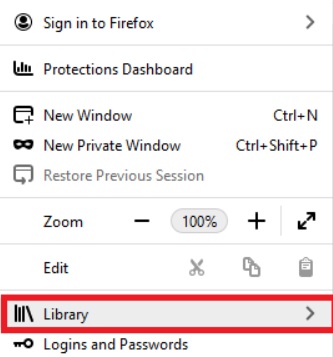
Windows용 Chrome, Internet Explorer 및 Microsoft Edge
Mac에서 SSL 캐시를 완전히 지우는 방법을 더 잘 이해할 수 있도록 운영 체제 설정을 탐색해야 합니다.
- 윈도우 실행 스타트
- "를 찾아보십시오.인터넷 옵션"를 선택한 다음 선택합니다.
- 버튼을 클릭하면 열리는 대화 상자에서 콘텐츠 탭을 선택합니다.
- 선택 SSL 상태 지우기
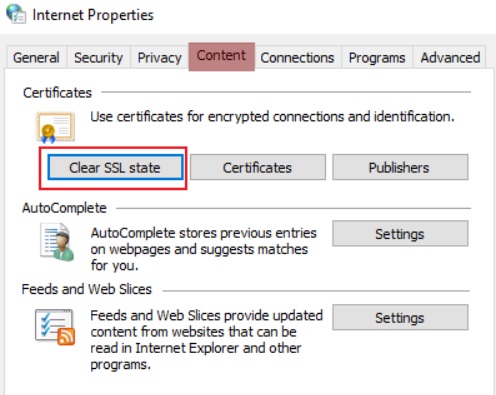
맥 OSX
Mac에서 SSL 캐시를 지우려면 브라우저에서 캐시를 삭제해야 합니다.
- 브라우저를 엽니다.
- 서랍에 액세스하려면 먼저 페이지 오른쪽 상단 모서리에 있는 기호를 클릭해야 합니다.
- 에 액세스하려면 연혁 옵션을 사용하려면 먼저 기록 메뉴에 액세스한 다음 이 메뉴 내에서 기록 선택 항목을 클릭합니다.
- 간단히 인터넷 사용 정보 삭제
- 시간 범위를 다음으로 변경 모든 시간 인간을 설정
- "데이터 지우기"버튼을 누릅니다.
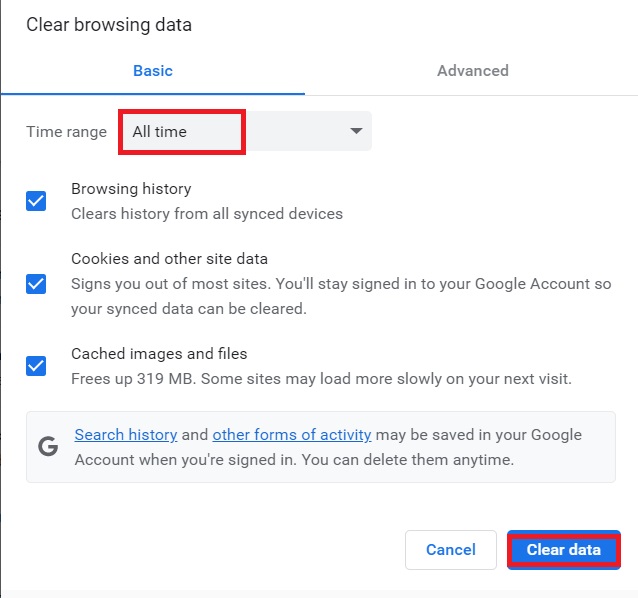
4 부. 결론
항상 보안에 가장 큰 관심을 기울이고 있으며 새로운 인터넷 보안 표준으로 마이그레이션하는 프로세스가 현재 진행 중입니다. SSL이 무엇이고 어떻게 사용하는지 이해한 후 Mac에서 SSL 캐시 지우기, 당신은 또한 PowerMyMac 프로그램과 그것이 제공하는 개인 정보 기능에 대한 지식을 얻었습니다. 이 프로그램을 사용하여 Mac에서 SSL 캐시를 빠르고 간단하게 제거하십시오.



